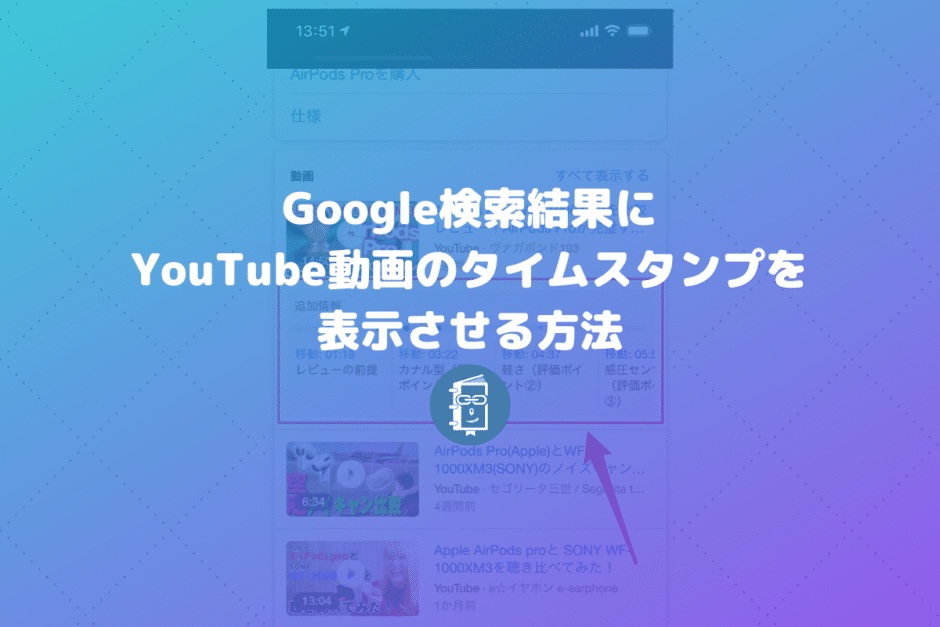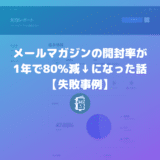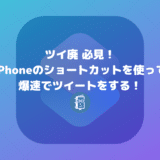こんにちは。遠藤(@webmaster_note)です。今回はGoogle検索結果に表示される動画についてです。
Google検索結果で動画が表示されているのを目にしたことがある人は多いでしょう。そこに「キーモーメント(タイムスタンプ)」の表示が加わります。
Google検索結果で動画のキーモーメント(タイムスタンプ)が表示される
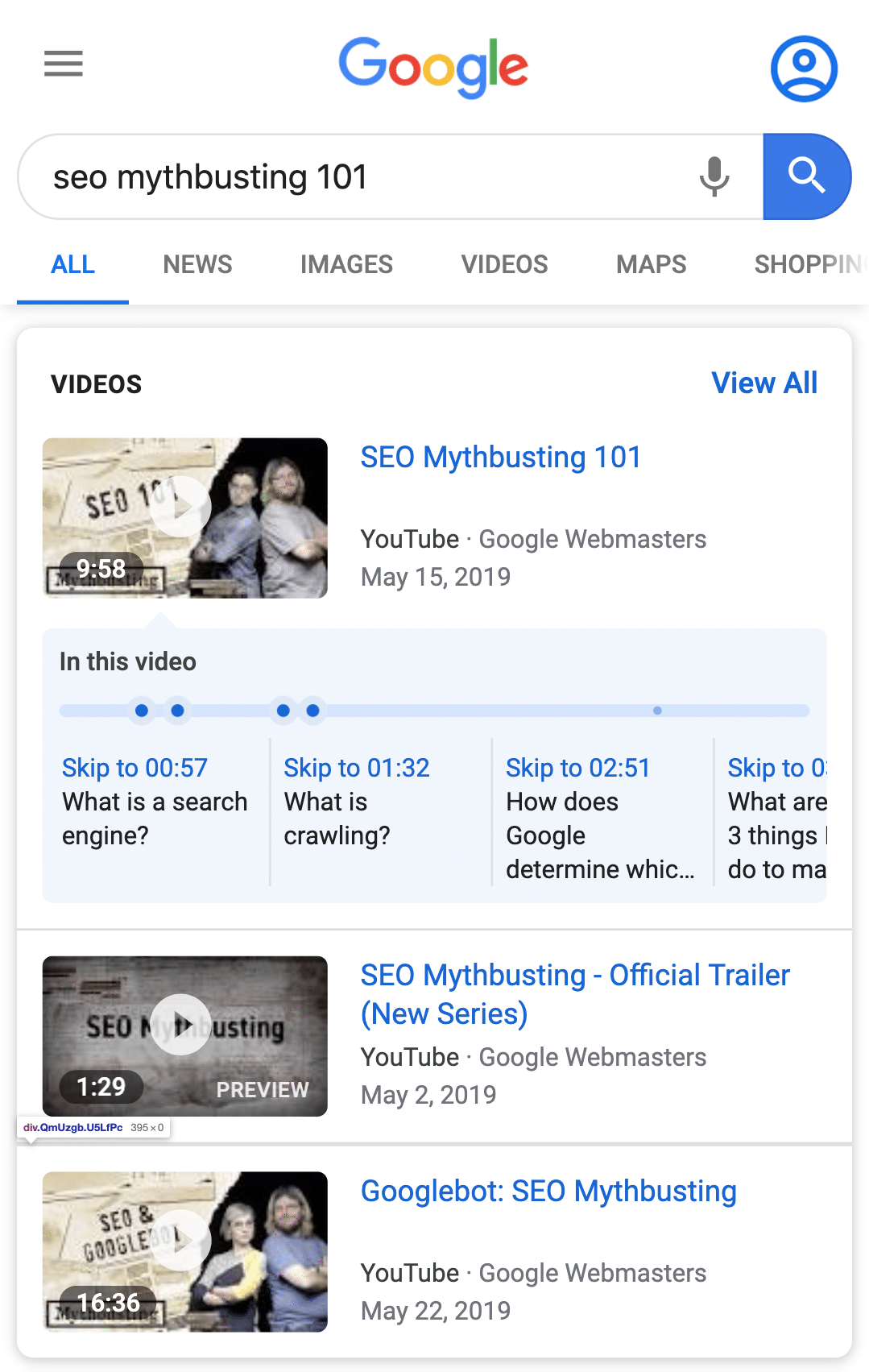
出典元:Get your videos on Google | Search | Google Developers
動画のキーモーメント(タイムスタンプ)というのは「Clips」と表記されるもので、簡単にいうと「目次」で、動画内の特定の時間に飛べるリンクです。
表示されているタイムスタンプをタップすると、その時間(例:1分30秒)から動画が再生されます。
時間と目次の表示を「キーモーメント」、時間指定による動画内リンクを「タイムスタンプ(またはClips)」と呼ぶようです。
Clips (limited access): Help users quickly navigate to specific points in a video.Get your videos on Google | Search | Google Developers
まだ検索結果で、動画のタイムスタンプが表示されているの目にしたことがないという人が多いかもしれませんが、それは、単純にタイムスタンプを設定している動画が少ないだけかもしれません。
私がYouTubeに投稿した動画(タイムスタンプを設定した)を、Google検索結果でキーモーメントが表示されていました。
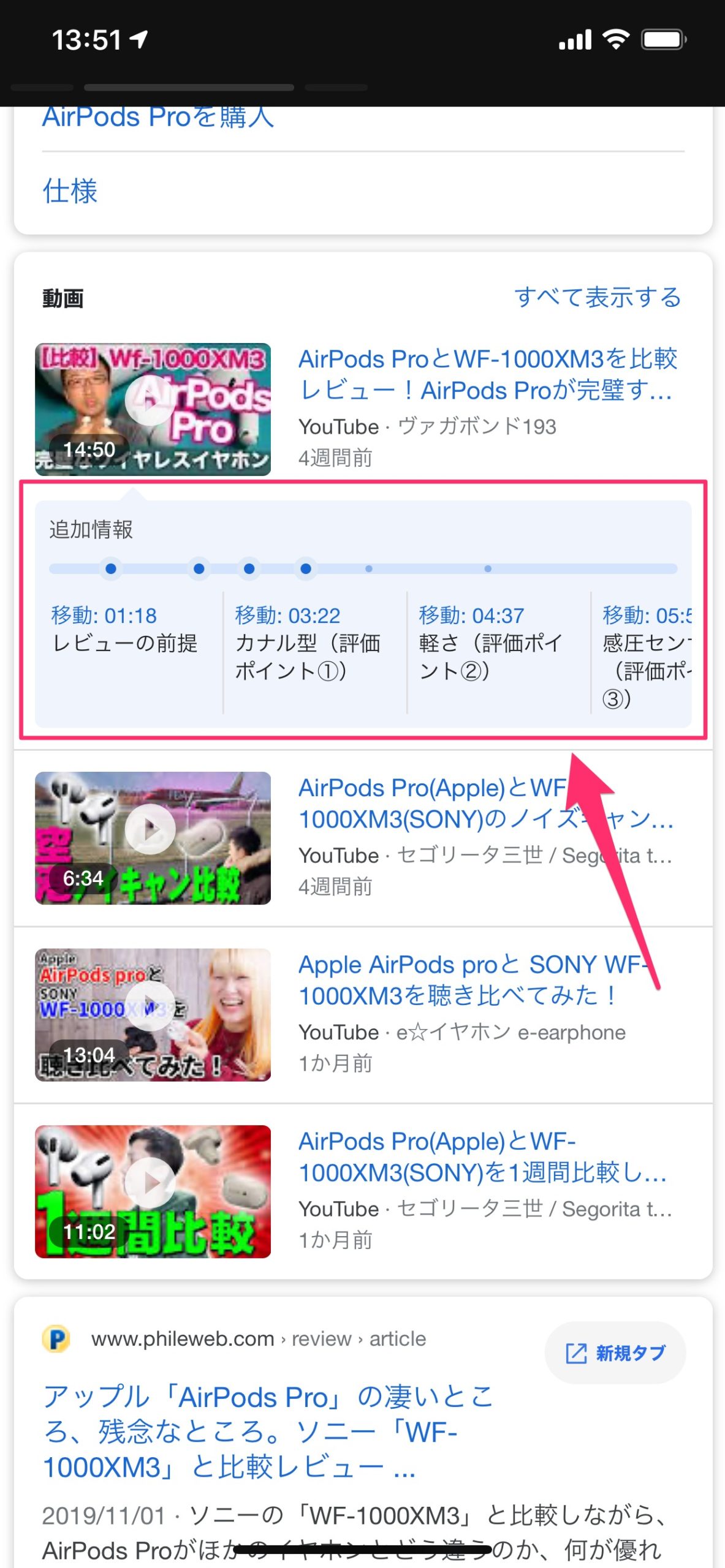
YouTubeに投稿した動画→AirPods ProとWF-1000XM3を比較レビュー!AirPods Proが完璧すぎる! – YouTube
上記のGoogle検索結果でキーモーメントが表示されている動画では、以下のように、概要欄でタイムスタンプを記載しています。
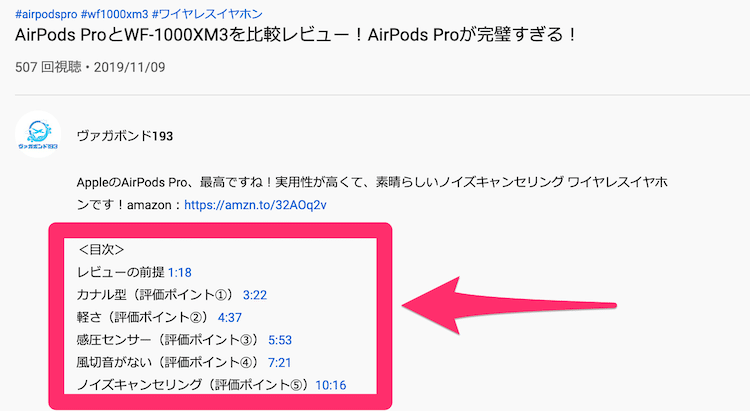
動画のタイムスタンプ(キーモーメント)を設定する方法
動画のタイムスタンプを設定する方法は、YouTubeに動画をアップロードして設定するのが簡単です。
YouTubeで公開している動画で、飛び先に指定したい「時間」と、その「時間の説明」を概要欄に書くだけです。
例えば、動画の1分30秒のところをClipとして設定したい場合は、概要欄に「1:30」と書けば、1分30秒のところから再生される動画内リンクを設定することができます。
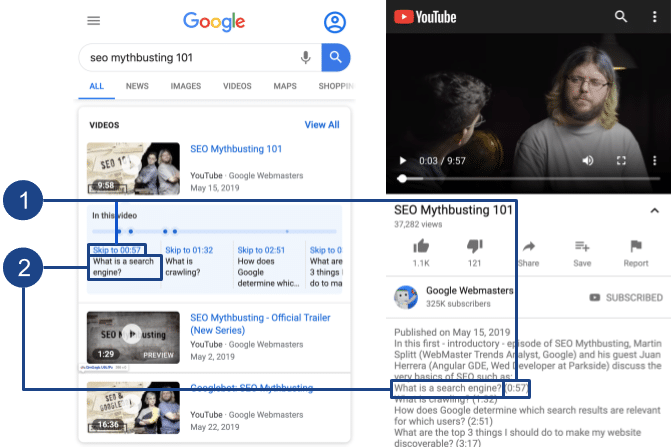
出典元:Get your videos on Google | Search | Google Developers
その際に、1分30秒に何があるのかを書き込んでおけば(例:「1:30 〇〇について」)、その文言がタイムスタンプとともにGoogle検索結果に表示されるようです。
YouTube以外にアップロードした動画の場合
YouTubeではなく、Webサイトなどにアップロードをした動画の場合は、構造化データの記述をする必要があります。
詳しくは「Clip (limited access)|Get your videos on Google|Google Developers」を参照してください。
動画の目次として有効
YouTubeのタイムスタンプは、Google検索結果のためだけでなく、動画の「目次」として設定するのをお勧めします。
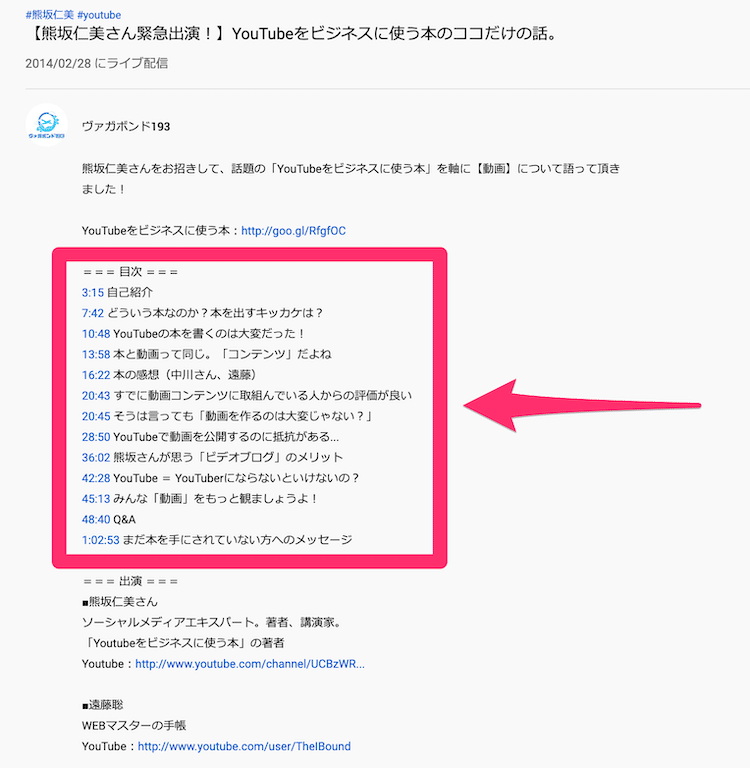
YouTubeに投稿した動画→ 【熊坂仁美さん緊急出演!】YouTubeをビジネスに使う本のココだけの話。 – YouTube
Webメディアやブログの記事で「目次」を表示して、該当する箇所にページ内リンクで飛べるようにしているところは多いと思います。
動画でも同じです。5分を超えるような場合には、目次としてタイムスタンプを表示しておけば、どこでどんな話をしているのか、どんな内容名があるのかがわかります。
先の分からないものよりも、先が分かるほうが、動画も視聴しやすいでしょう。視聴者維持率の改善にもつながるかもしれません。